Edukien taula
Artikulu honetan, zutabeak Excel-en nola taldekatu aztertuko dut. Datu asko dituzten kalkulu-orriekin lan egiten dugunean, hainbat zenbaki-zutabeek egoera izugarria sortzen dute. Horrelakoetan, antzeko datuak dituzten zutabeak taldeka ditzakegu, laguntza handia izango litzateke. Zorionez, Excel-ek zutabeak taldekatzeko aukera batzuk ditu. Beraz, ara ditzagun zutabeak datu-multzoetan taldekatzeko metodoak.
Deskargatu Praktikako lan-koadernoa
Artikulu hau prestatzeko erabili dugun praktika-koadernoa deskarga dezakezu.
Taldetu zutabeak.xlsx
5 Excel-en zutabeak taldekatzeko metodoak
1. Talde Excel zutabeak Zutabe osoak hautatuz
Demagun, janari-gai batzuen salmenta-kopuruak dituen datu-multzo bat daukagula salmenta-kopuru osoa eta guzti. Orain, gure lana errazteko, salmenten kopuruak dituzten zutabe batzuk multzokatuko ditugu.
Urratsak:
- Lehenengo, hautatu zutabe osoen barrutia ( C, D, E zutabeak).
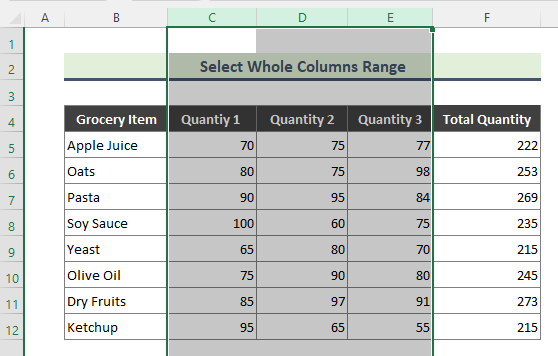
- Ondoren, joan Datuak fitxara. Excel Zinta , Ondoren, hautatu Eskema aukera. Orain, egin klik Taldea aukeran Talde aukeran. goitibeherako zerrenda.
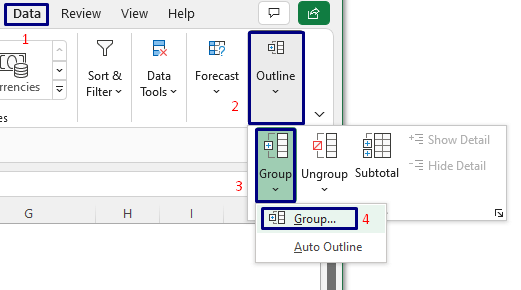
- Ondorioz, zehaztutako 3 zutabeak taldekatuko dira.
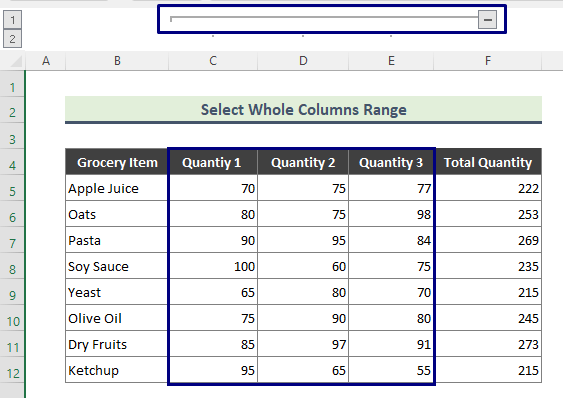
Oharra :
Zutabeen maila anitzeko taldekatzea antzera aplika dezakezu. Adibidez, orain beste bat aplikatuko duguaurreko janari-produktuen datu-multzoarekin taldekatzea. Hauek dira parte hartzen duten urratsak:
➤ Hautatu osoa B zutabea & C zutabea .
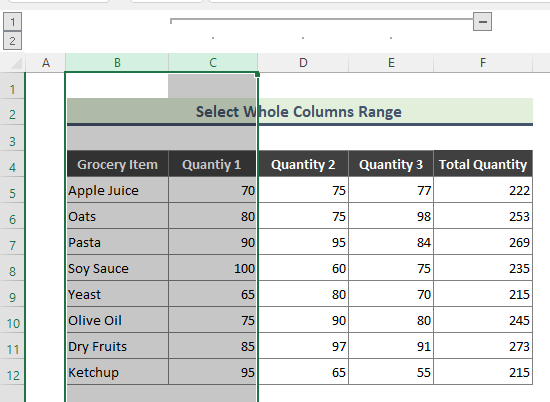
➤ Joan Datuak > Eskema > Talde > Talde . Azkenean, beste zutabe-talde bat gehitzen da aurreko taldean.
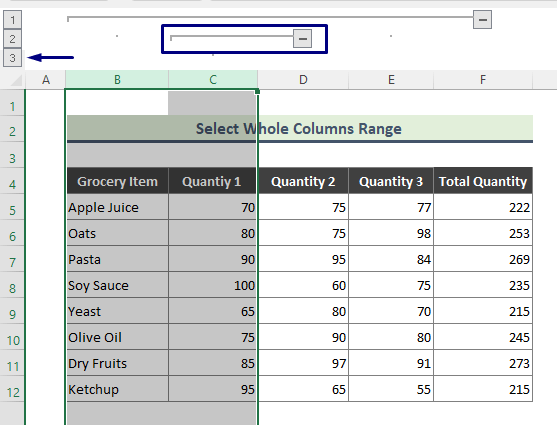
Irakurri gehiago: Nola gehitu zutabeak Excel-en (5 modu azkar) )
2. Hautatu Excel-en zutabeak taldekatzeko gelaxka sorta
Ztabeak taldeka ditzakezu gelaxka sorta bat hautatuz. Hautaketa-prozesua apur bat desberdina da 1. metodoa .
Urratsak:
- Lehenik eta behin, hautatu gelaxka sorta bat. Hemen, C4:E8 barrutia hautatu dut.
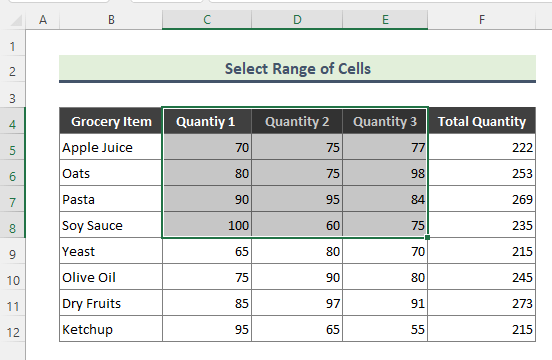
- Bigarrenik, joan Datuak >. ; Eskema > Taldea > Taldea .
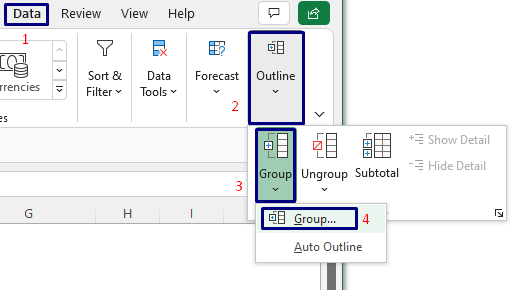
- Hurrengoa, beheko leihoa agertuko da Excel-ek ez duelako ulertzen zer taldekatuko duzun ( zutabeak edo errenkadak ). Honen atzean dagoen arrazoia da gelaxkak hautatu dituzula, ez zutabe osoak. Orain aukeratu Ztabeak aukera leihotik eta egin klik Ados .
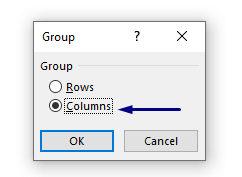
- Azkenik, honako hau da. gure irteera.
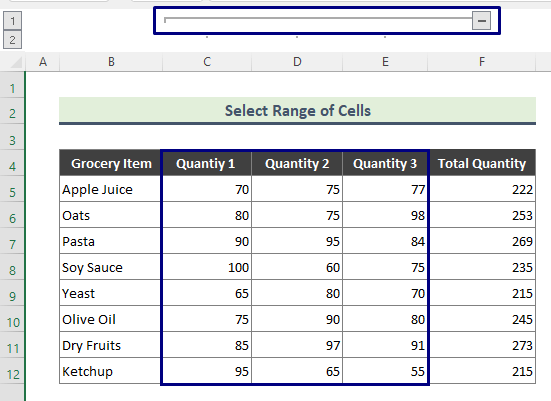
Irakurri gehiago: Nola hautatu zutabe osoa Excel-en (5 metodo azkar)
3. Erabili 'Eskema automatikoa' aukera Excel-eko zutabeak taldekatzeko
Excel-ek datu-ereduak ezagutzeko gaitasun harrigarria du. Esaterako, gure datu multzoan, C , D eta zutabeak E antzeko datu motak dituzte. Eta, F zutabeak aurreko 3 zutabeen batuketa dauka. Zorionez, kasu horietan, ez duzu zutaberik hautatu behar horiek taldekatzeko, Excel-ek automatikoki sumatuko baititu zein zutabe multzokatu.
Urratsak:
- Hasieran joan lan-orrira.
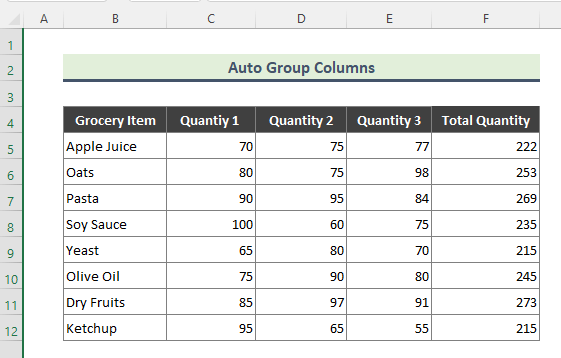
- Ondoren, joan Datuak > Eskema > Taldea > Eskema automatikoa .
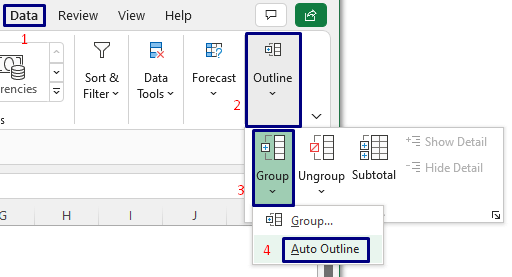
- Ondorioz, beheko emaitza lortuko dugu.
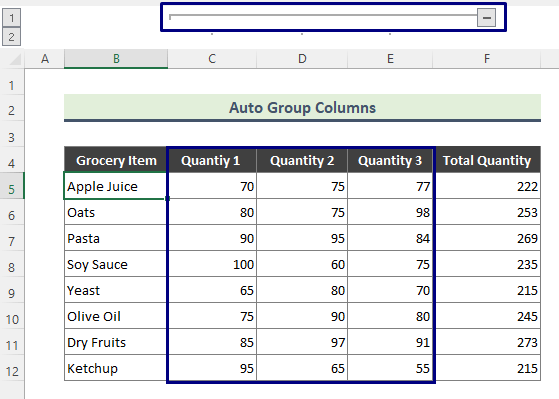
Irakurri gehiago: Nola hautatu Excel-en beste zutabe guztiak (3 metodo)
Antzeko irakurketak
- Nola ordenatu zutabeak Excel-en (6 metodo errazak)
- Blokeatu zutabeak Excel-en (4 metodo)
- Nola izoztu zutabeak Excel-en (5 metodo)
- Trukatu zutabeak Excel-en (5 metodo)
4. Aplikatu hainbat taldekatze Excel zutabeetan
Askotan, taldekatze anitz aplikatu behar ditugu excel zutabeekin. Adibidez, gure datu-multzoan, salmenta-kopuruak 4 zutabeetan ditugu. Baina, C , D eta E , F zutabeak banan-banan taldekatu nahi baditut, hona hemen prozesua.
Urratsak:
- Lehenik eta behin, joan datu-multzoa duen lan-orrira.
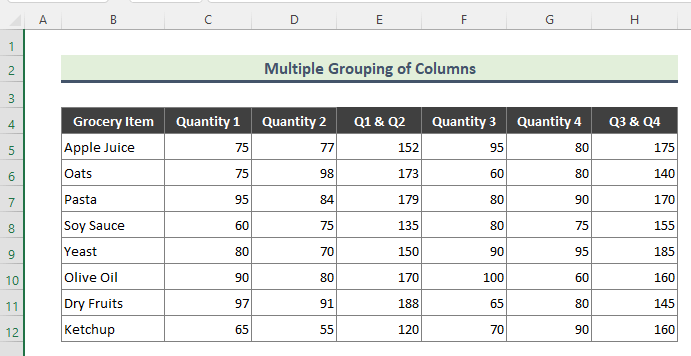
- Ondoren, joan Datuak > Eskema > Taldea > Eskema automatikoa .

- Azkenean, hainbat zutabe talde izan dirasortu.
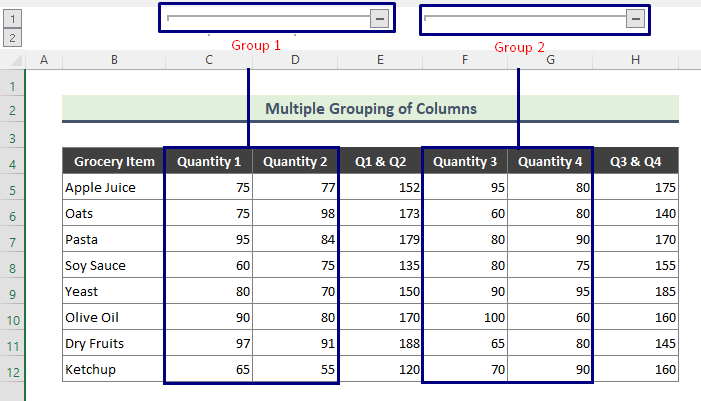
5. Excel-en zutabeak taldekatzeko laster-tekla
Orain arte, artikulu honetan, dugu Excel-en zutabeak taldekatzeko metodo landuak eztabaidatu zituen. Interesgarria da teklatuko laster-teklak eskuragarri daude excel zutabeak taldekatzeko.
Urratsak:
- Joan datu multzora eta hautatu Zutabe sorta bat (<3 atalean deskribatua)>Metodoa 1 ).
- Ondoren, teklatutik, idatzi SHIFT + ALT + Eskuineko gezia ( ➝ ).
- Ondorioz, hautatutako zutabeak taldekatuko dira.
- Hala ere, zutabeak taldekatzeko gelaxkak hautatzen badituzu ( 2. metodoa ren antzekoa), hurrengo leihoa agertuko da SHIFT + ALT + Eskuineko gezia ( ➝ ) sartu ondoren. Aukeratu Zutabeak aukera eta bildu zutabeak elkarrekin.
Nola zabaldu eta tolestu zutabe-taldekatzea
Taldekaketa egin ondoren eginda, zutabe-taldeak zabaldu eta tolestu behar ditugu beharrezkoa denean. Honen atzean dagoen arrazoia zera da: lanean ari zaren bitartean zutabe talde jakin bat ikusi nahi ez baduzu, talde hori ezkutatu egingo duzu eta alderantziz. Beraz, zutabeak ezkutatzeko/ezkutatzeko modu gako batzuk aipatuko ditut.
- Minus ( – ) ikurrean klik egiten baduzu, multzokatutako zutabeak ezkutatu egingo dira. .
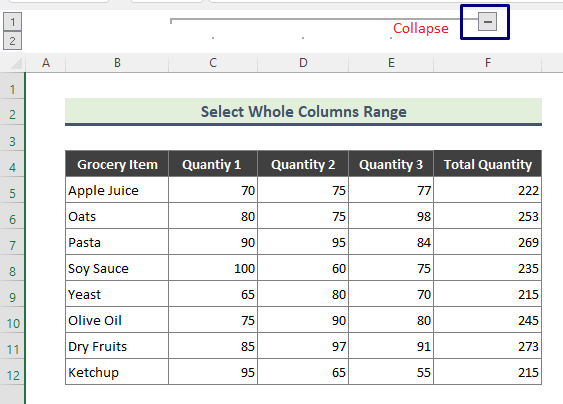
- Era berean, plus ( + ) ikurrari klik egitean, multzokatutako zutabeak zabalduko dira.
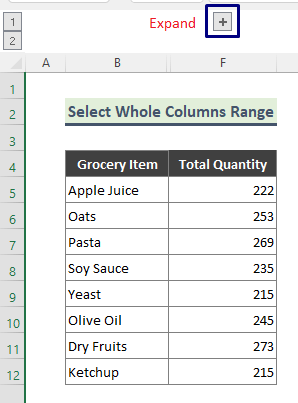
Goiko urratsetan ere, taldeak zabaldu/tolestu ditzakezu.zutabe-mailetan klik eginez ( 1,2 …). Adibidez,
- 1. zenbakia koadroan klik eginez, multzokatutako zutabeak toles ditzakezu.
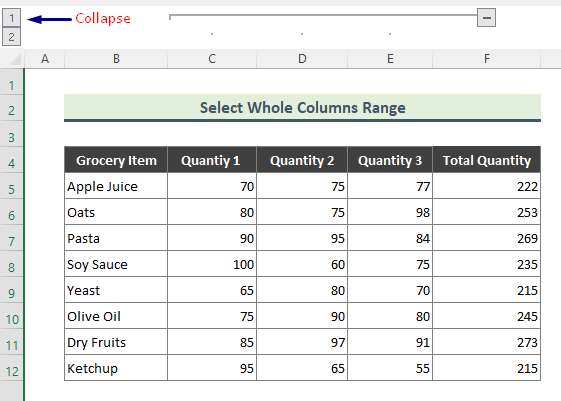
- Orain, 2. zenbakia koadroan klik eginez, multzokatutako zutabeak zabal ditzakezu.
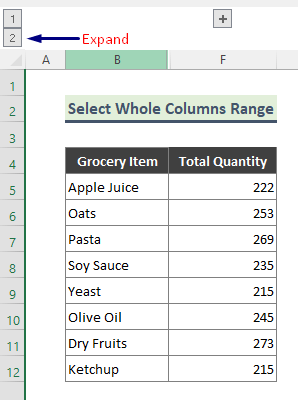
Irakurri gehiago: Nola ezkutatu zutabeak Excel-en minus edo plus zeinuarekin (bi modu azkar)
Nola kendu talde-zutabeak Excel-en
Oso erraz zutabe-taldeak desgrupatu ditzakegu. Hobeto ulertzeko, orain, zutabe-taldekatzea kenduko dut 1. metodoa n erabilitako datu-multzotik.
Urratsak:
- Lehenik eta behin, joan taldekatutako zutabeak dituen lan-orrira eta hautatu multzokatuta dauden zutabeak C , D eta E .
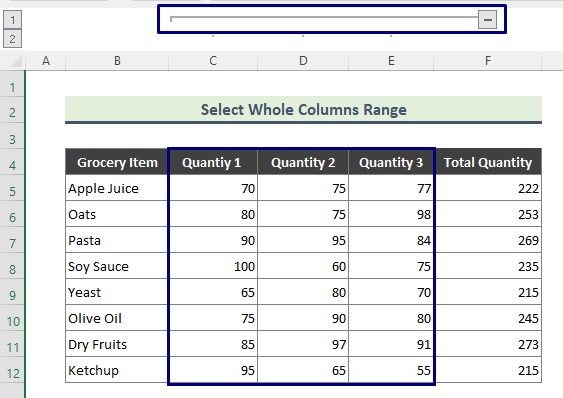
- Ondoren, joan Datuak > Eskema > Destaldekatu > Destaldekatu .
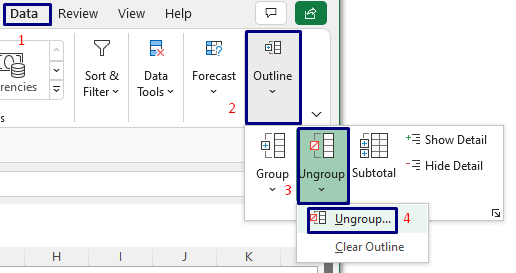
- Ondoren, hautatutako zutabeen taldekatzea ezabatu egingo da.
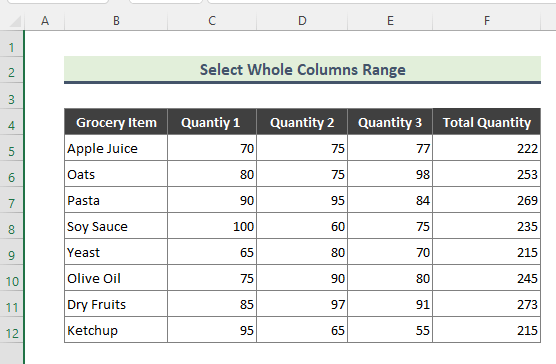
Hala ere, orri bateko taldekatze guztiak ezabatu nahi badituzu edo zutaberen bat hautatuz taldekatzeak ezabatu nahi badituzu, jarraitu beheko prozesua.
Urratsak:
- Hasieran, joan taldekatutako zutabeak dituen lan-orrira.
- Ondoren, joan Datuak > Eskema > Garbitu eskema. .
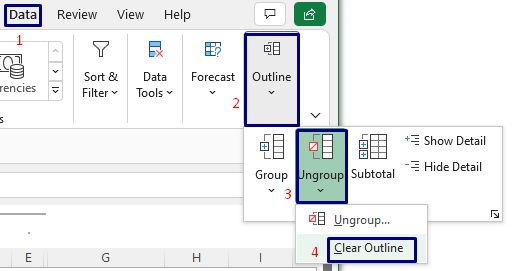
- Ondorioz, zutabe-taldeak desagertu egiten dira datu-multzotik.
Oharra :
➤ Gainera, zutabea ezabatu dezakezutalde hauek laster-tekla hauek erabiliz:
MAIUS + ALT + Ezkerreko gezia ( ⟵ )
Pros & Excel-en zutabeak taldekatzearen alde txarrak
Zutabeak taldekatzeko teknika oso erraza eta erabilgarria den arren, mugak ere baditu.
Pros:
- Zutabe-taldekatzea oso erabilia da datu-multzo antolatu bat sortzeko.
- Datuak ezkutatu/zabal ditzakezu egoeraren arabera.
Kontratzaileak :
- Zutabeak taldekatzeko metodoak ezin ditu ondoan ez dauden zutabeak multzokatu.
Ondorioa
Goiko artikuluan, saiatu naiz metodoak sakonki eztabaidatzeko. Zorionez, metodo eta azalpen hauek nahikoak izango dira zure arazoak konpontzeko. Mesedez, esan iezadazu zalantzaren bat baduzu.

